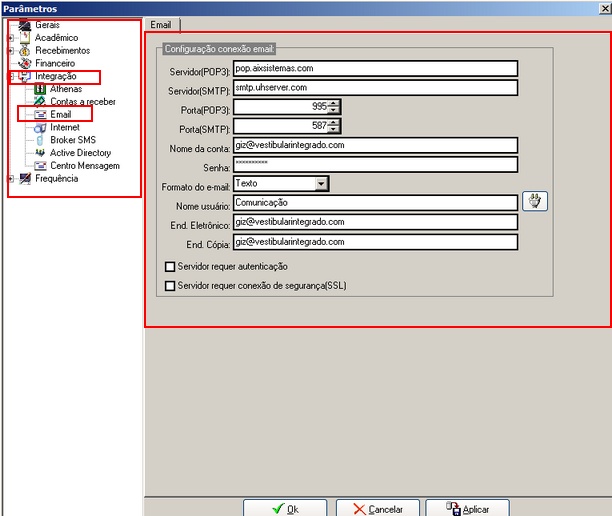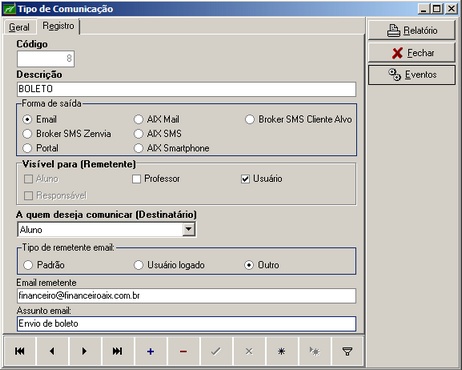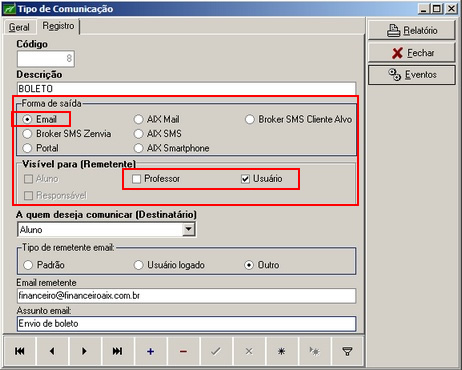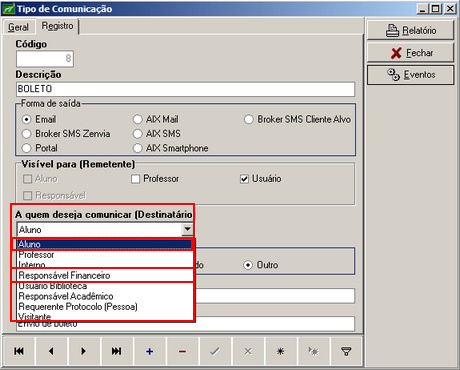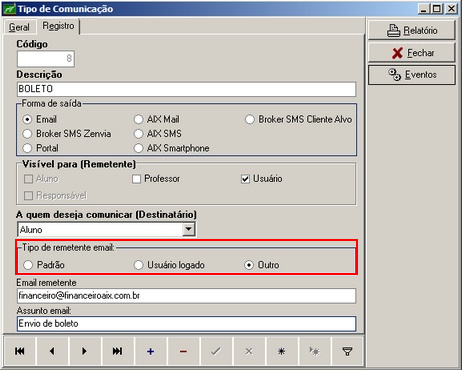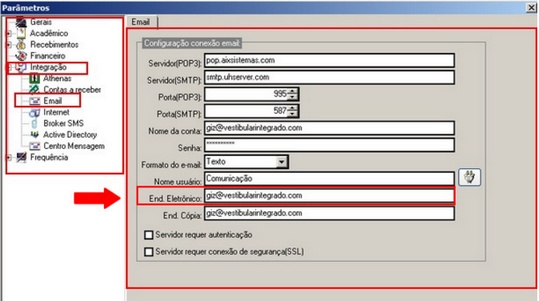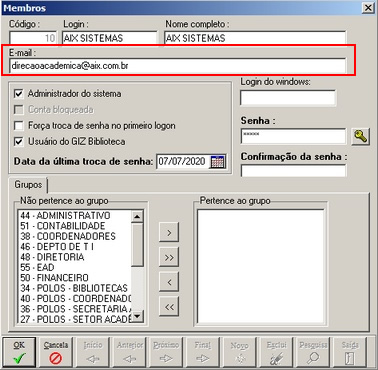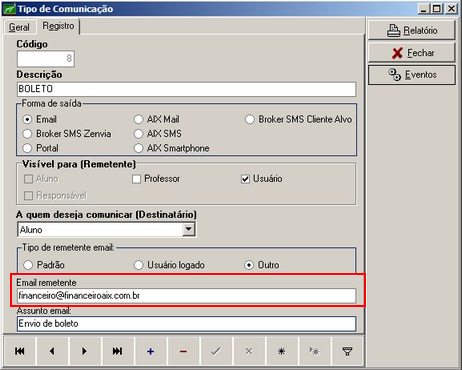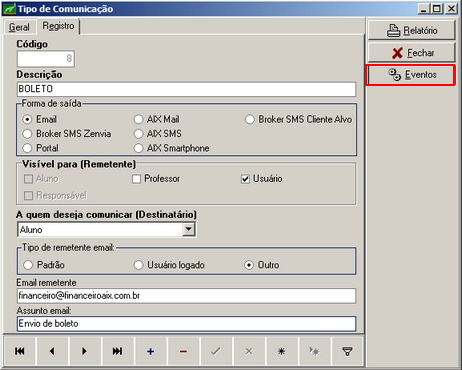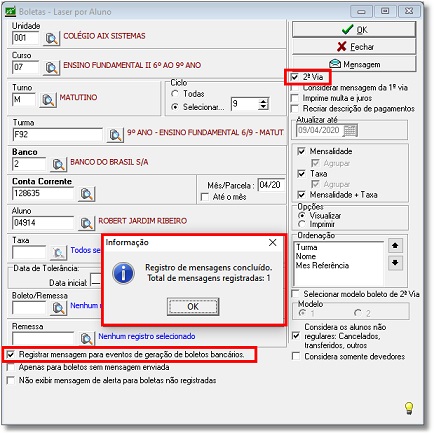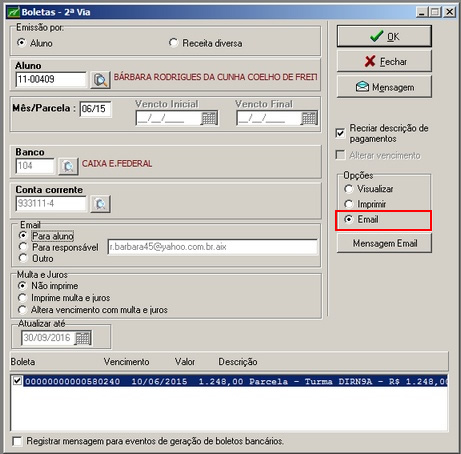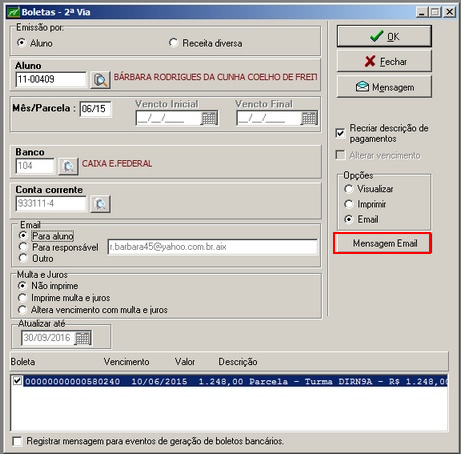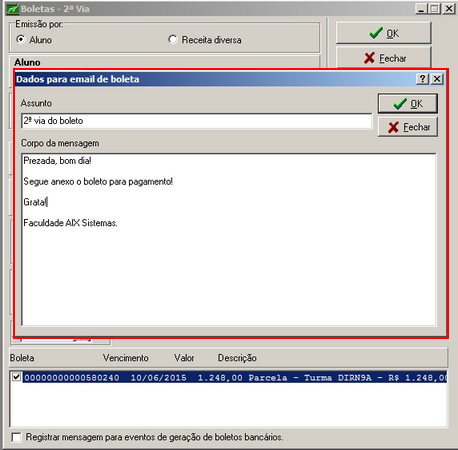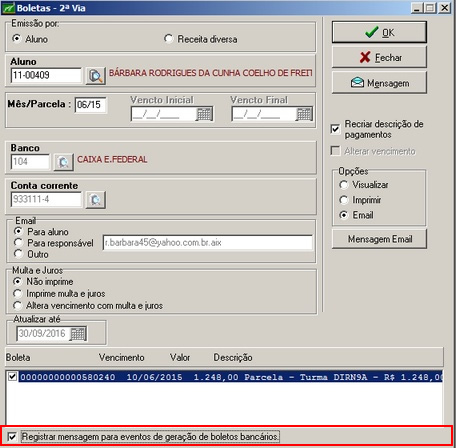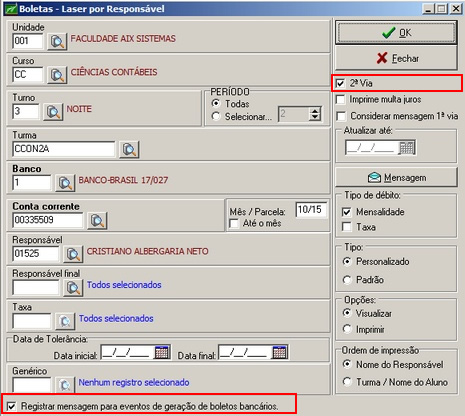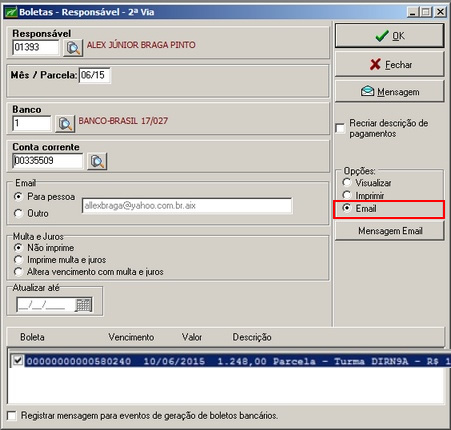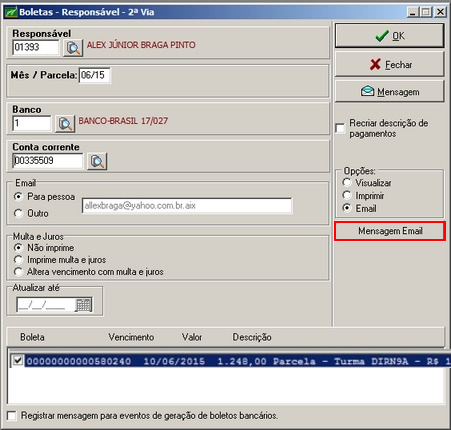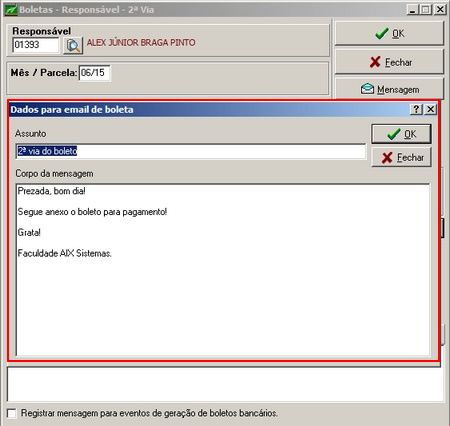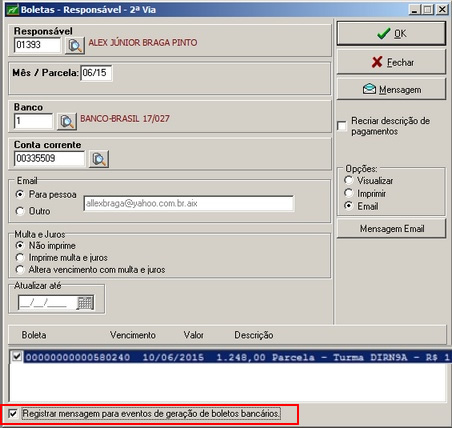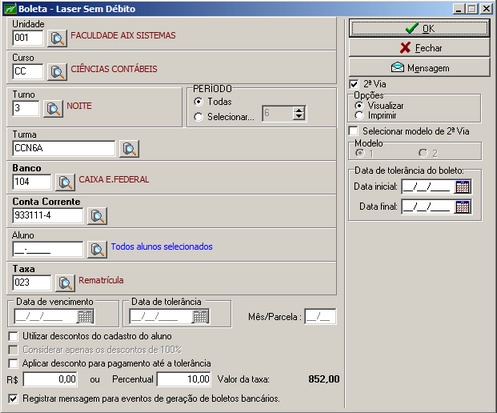Envio de Boleto por Email - Opção 2ª via
O tema desta página explica como realizar a configuração necessária para envio de e-mail através do sistema Giz.
Configurar E-mail
A primeira configuração necessária para o envio do boleto por e-mail é a configuração do e-mail no cadastro de Parâmetros. Para realizar essa configuração acesse o menu Cadastros | Parâmetros | Integração | Email.
Tipos de Comunicação
Após realizar a configuração do e-mail no cadastro de parâmetros, necessita-se criar os Tipos de Comunicação para o envio de e-mail.
Para criar os tipos de comunicação acesse o menu Utilitários | Mensagens | Tipos de Comunicação.
O campo Código é preenchido automaticamente e a Descrição deve ser preenchida pelo usuário.
No campo Forma de Saída é necessário marcar a opção Email.
No campo Visível para (Remetente) o sistema disponibiliza as opções Professor e Usuário. Estes são os remetentes disponíveis para o envio dos e-mails.
No campo A quem deseja comunicar (Destinatário), informe a pessoa que receberá o e-mail (aluno ou responsável financeiro).
- IMPORTANTE: É necessário criar um tipo de comunicação para CADA destinatário que se deseja enviar e-mail. No caso de envio de boleto, usa-se como destinatário o Aluno e o Resposável Financeiro.
Tipo de remetente email
A opção Tipo de remetente email é muito importante, pois é nela que se define o enderenço do e-mail do remetente. O sistema disponibiliza três formas de exibir o remetente do e-mail para o destinatário. São elas: Padrão, Usuário logado e Outro.
Padrão
Marcando esta opção o sistema enviará o e-mail com o endereço cadastrado no cadastro de parâmetros, campo End. eletrônico.
Usuário logado
Com esta opção marcado o sistema enviará o e-mail com o endereço do usuário logado no sistema. Este endereço é o informado no menu Segurança | Usuários.
Outro
Marcando esta opção o sistema habilita o campo Email remetente. Neste campo deverá ser digitado o e-mail do remetente que enviará a mensagem. Recomenda-se utilizar esta opção e informar o e-mail do setor financeiro da instituição.
Eventos
Após criar os tipos de comunicação, necessita-se criar o evento do e-mail. Ou seja, as condições para gerar as mensagens de e-mail. Para isso, basta clicar no botão Eventos.
Na aba Recebimentos é necessário preencher dois campos:
- Eventos: Neste campo deve-se obrigatoriamente selecionar a opção Geração de Boleto Bancário.
- Texto padrão: Neste campo informe a mensagem que será enviada por e-mail. É importante ressaltar que neste texto deve conter o link do boleto do aluno. Isso é uma condição obrigatória para o envio do boleto e em caso de dúvidas, favor solicitar auxilio do Suporte Técnico da AIX Sistemas.
Enviar boleto
Após parametrizar o E-mail e os Tipos de comunicação e Evento, os boletos já podem ser enviados aos destinatários desejados. Acesse a tela de emissão de boleto do módulo Recebimentos, menu Emissões | Boletas
O sistema disponibiliza esse recurso nas seguintes telas:
- Laser por aluno;
- Aluno 2ª via;
- Laser por Responsável;
- Responsável 2ª via;
- Laser sem Débito.
Laser por Aluno
Através dessa opção é necessário marcar a opção 2ª via e Registrar mensagem para eventos de geração de boletos bancários. Com isso o sistema dispara o e-mail com o link do boleto baseando-se no Tipo de comunicação e Evento criados.
:: Lembre-se:
Esta opção está disponível apenas para os clientes que possuem o Portal do Aluno Recebimentos.Aluno - 2ª via
Através dessa opção é possível realizar o envio do boleto de duas formas: PDF ou link do boleto.
Para enviar o PDF do boleto por e-mail é necessário realizar o filtro desejado e marcar a opção E-mail.
Clique no botão Mensagem Email e escreva a mensagem que será enviada juntamente com o PDF do boleto.
Link do boleto
Para enviar o link do boleto por e-mail é necessário realizar o filtro desejado e marcar a opção E-mail.
Marque também a opção Registrar mensagem para eventos de geração de boletos bancários. Com isso o sistema dispara o e-mail com o link do boleto baseando-se no Tipo de comunicação e Evento criados.
Assim o sistema enviará o boleto em PDF, onde o mesmo não sofrerá nenhum tipo de alteração. E também enviará o link do boleto, onde o pagamento poderá ser realizado através do Portal do Aluno recebimentos, onde algumas alterações poderão ser efetuadas.
:: Lembre-se:
Esta opção está disponível apenas para os clientes que possuem o Portal do Aluno Recebimentos.
Laser por Responsável
Através dessa opção é necessário marcar a opção 2ª via e Registrar mensagem para eventos de geração de boletos bancários. Com isso o sistema dispara o e-mail com o link do boleto baseando-se no Tipo de comunicação e Evento criados.
:: Lembre-se:
Esta opção está disponível apenas para os clientes que possuem o Portal do Aluno Recebimentos.
Responsável- 2ª via
Através dessa opção é possível realizar o envio do boleto de duas formas: PDF ou link do boleto.
Para enviar o PDF do boleto por e-mail é necessário realizar o filtro desejado e marcar a opção E-mail.
Clique no botão Mensagem Email e escreva a mensagem que será enviada juntamente com o PDF do boleto.
Link do boleto
Para enviar o link do boleto por e-mail é necessário realizar o filtro desejado e marcar a opção E-mail.
Marque também a opção Registrar mensagem para eventos de geração de boletos bancários. Com isso o sistema dispara o e-mail com o link do boleto baseando-se no Tipo de comunicação e Evento criados.
Assim o sistema enviará o boleto em PDF, onde o mesmo não sofrerá nenhum tipo de alteração. E também enviará o link do boleto, onde o pagamento poderá ser realizado através do Portal do Aluno recebimentos, onde algumas alterações poderão ser efetuadas.
:: Lembre-se:
Esta opção está disponível apenas para os clientes que possuem o Portal do Aluno Recebimentos.
Laser sem débito
Através dessa opção é necessário marcar a opção 2ª via e Registrar mensagem para eventos de geração de boletos bancários. Com isso o sistema dispara o e-mail com o link do boleto baseando-se no Tipo de comunicação e Evento criados.
:: Lembre-se:
Esta opção está disponível apenas para os clientes que possuem o Portal do Aluno Recebimentos.